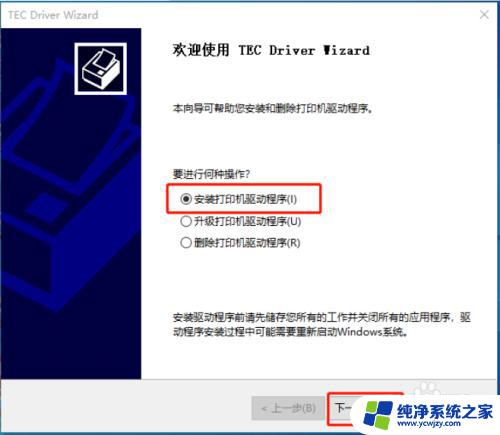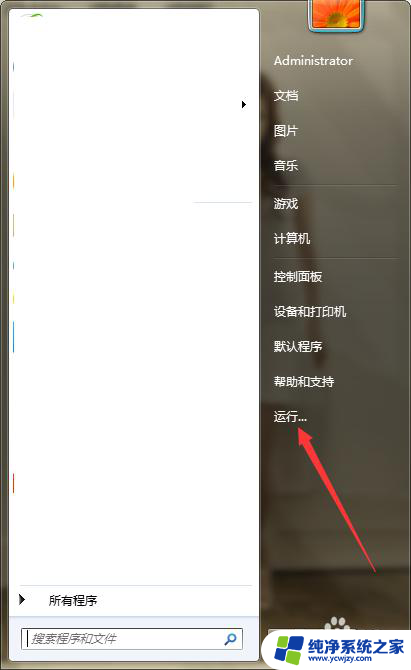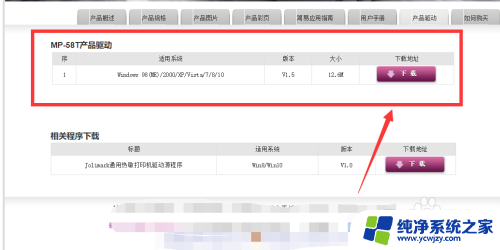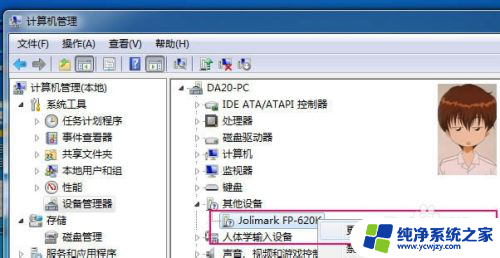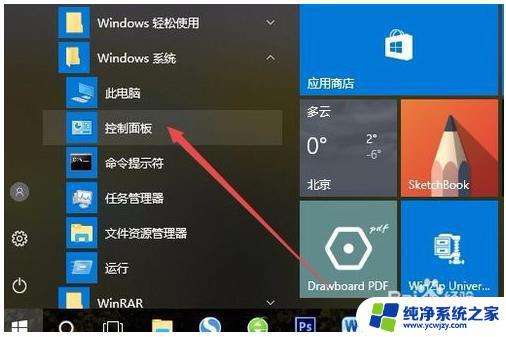hpm1136mfp打印机驱动安装 惠普1136打印机安装指南
hpm1136mfp打印机驱动安装,惠普1136打印机是一款功能齐全、性能稳定的打印设备,为了保证其正常工作,正确安装打印机驱动是至关重要的,本文将为大家介绍如何正确安装hpm1136mfp打印机驱动,以确保打印机能够正常运行。无论是在家庭办公室还是商业环境中,正确安装打印机驱动都是一个必不可少的步骤,只有这样才能充分发挥打印机的性能和功能。在接下来的内容中,我们将一步步详细介绍hpm1136mfp打印机驱动的安装过程,帮助大家轻松完成安装。
具体方法:
1.进入惠普的官方网站,点击支持按钮,选择软件与驱动程序。页面跳转进入惠普的软件与驱动程序界面以后,选择打印机。
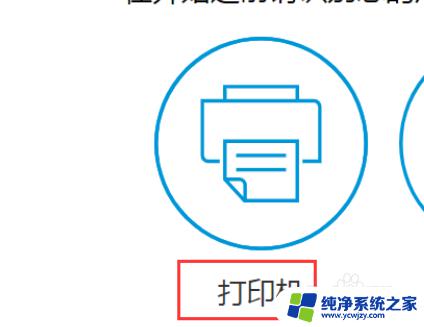
2.在搜索栏中输入M1136,点击提交按钮。页面跳转进入到惠普M1136的驱动程序下载界面,点击下载按钮
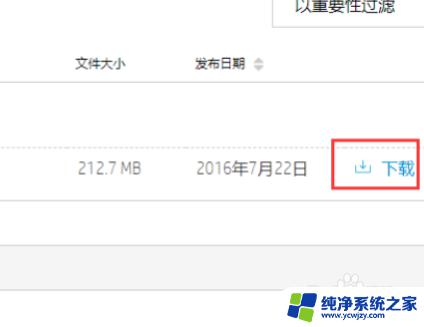
3.将惠普M1136驱动程序下载到电脑以后,双击打开该驱动程序,等待抽取文件。在出现的页面中选择M1136下面的USB安装按钮。

4.弹出安装界面,如选择简易安装后,点击下一步。该打印机的驱动程序进入到安装界面,待安装界面完成即可。

以上就是hpm1136mfp打印机驱动安装的全部内容,如果您遇到了这种情况,可以尝试按照小编提供的方法解决,希望这对您有所帮助。